İPhoto'da fotoğrafın kaybolmasına neden olabilecek birçok neden var. Örneğin, iPhoto'yu yanlışlıkla sildiyseniz veya iPhoto Çöp Kutusunu boşalttıysanız, burada iPhoto kitaplığı fotoğraflarını göremezsiniz. Ayrıca, iPhoto fotoğrafları sistem hataları, iPhoto kilitleniyor, iPhoto yanıt vermiyor veya diğer sorunlar nedeniyle kaybolabilir.
iPhoto kitaplığı silindiğinde Time Machine açılırsa, Mac'teki iPhoto'yu Time Machine yedeklemesinden ücretsiz olarak kurtarabilirsiniz. Kurtarılan fotoğraflar orijinal yerinde olacaktır. Böylece iPhoto kitaplığının kurtarılan fotoğraflarını görmek için "Ana Sayfa/Resimler/iPhoto Kitaplığı"na gidebilirsiniz. Aksi takdirde, Mac'teki iPhoto'daki fotoğrafları Time Machine olmadan aşağıdaki 3 yöntemle kurtarmanız gerekir.

Mac'te iPhoto Kitaplığını Kurtarma
iPhoto kütüphanesi, depolanan tüm fotoğrafları saklayabilen, yönetebilen, düzenleyebilen ve paylaşabilen resmi Apple programıdır. Silinmiş iPhoto fotoğraflarını yedeklemeden kurtarmak istiyorsanız, kaçırmamalısınız Aiseesoft Veri Kurtarma. Mac'te silinen, kayıp, gizli veya kaybolan fotoğrafları tüm biçimlerde kurtarabilirsiniz. Fotoğraflarınız neden bir Mac bilgisayardan kaybolursa kaybedilsin, Mac'te iPhoto'yu birkaç dakika içinde kurtarabilirsiniz.
Ayrıca, ekstra bir araç kullanmadan Mac'ten kalıcı olarak silinen fotoğrafları bile kurtarabilirsiniz. Mac iPhoto kurtarma yazılımı, silinen veya kaybolan resimleri iyice tarayabilir. Verilerin üzerine yazılmadan önce eski iPhoto kitaplığını ve fotoğraflarını geri alabilirsiniz. Dahası, temiz ve sezgisel arayüzü yeni başlayanlar için gerçekten kolay.
1. AdımÜcretsiz indirme, yükleme ve başlatma iPhoto kurtarma yazılımı Mac için. Mac'te iPhoto kurtarmaya hazırlanmak için "Mac Veri Kurtarma" altındaki "Başlat"ı tıklayın.

2. AdımHedef veri türü olarak "Resim"i seçin. Daha sonra, ihtiyaçlarınıza göre sabit disk sürücüsünü veya çıkarılabilir sürücüyü seçebilirsiniz. Çöp Kutusunu boşalttıysanız, aynı anda "Çöp Kutusu"nu da seçebilirsiniz.

3. AdımHızlı Tarama modunu çalıştırmak için "Tara"ya tıklayın. Kalıcı olarak silinen fotoğrafları Mac'ten kurtarmak için bunun yerine Derin Tarama'ya girmeniz gerekir. Seçtiğiniz disk biriminde taranan tüm kurtarılabilir fotoğrafları daha kısa sürede görebilirsiniz.

4. AdımSilinen fotoğraflarınızı iPhoto kitaplığında bulmak için klasörü veya biçimi seçin. Ayrıntıları önizlemek için dosyaya çift tıklayabilirsiniz. İstediğiniz fotoğrafları seçin ve Mac'te silinen iPhoto kitaplığını kurtarmak için "Kurtar"a tıklayın.

Bazen fotoğraflarınız yanlışlıkla iPhoto Çöp Kutusuna sürüklenebilir. Çöp Kutusundan farklı olarak, silinen fotoğrafları doğrudan masaüstüne sürükleyip bırakamazsınız. Mac'te iPhoto Trash'den fotoğraf kurtarmak için tam bir öğretici.
1. AdımiPhoto'yu çalıştırın. Kenar çubuğunda "iPhoto Çöp Kutusu"nu seçin.
2. AdımKayıp fotoğrafınıza göz atın ve seçin.
3. AdımMac'te iPhoto'yu kurtarmak için üzerine sağ tıklayın ve "iPhoto Library'ye Geri Yükle"yi seçin.
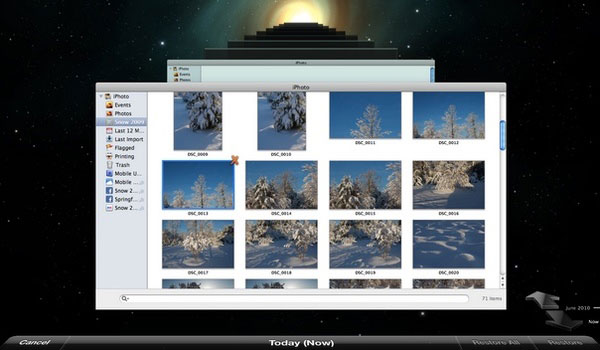
İPhoto kitaplığınız okunamıyorsa, iPhoto'da eksik olan fotoğrafları almak için iPhoto kitaplığını yeniden oluşturabilirsiniz. Ayrıca, iPhoto kütüphanesinden kaybolan fotoğrafları da bu yöntemle kurtarabilirsiniz. Başlangıç olarak, beklenmedik veri kaybı durumunda bir iPhoto kitaplığı yedeklemesi oluşturmanız gerekir.
1. AdımİPhoto'dan çıkın ve bu programı yeniden açın.
2. AdımiPhoto'nun simgesine tıkladığınızda, basılı tutup "Komut" ve "Seçenekler"e aynı anda basmanız gerekir.
3. Adım"Fotoğraf Kitaplığını Yeniden Oluştur" iletişim kutusu açılır. iPhoto kitaplığı yeniden oluşturma seçeneklerini seçin. Son olarak, Mac'te iPhoto'yu onarmak ve kurtarmak için "Yeniden Oluştur"a tıklayın.
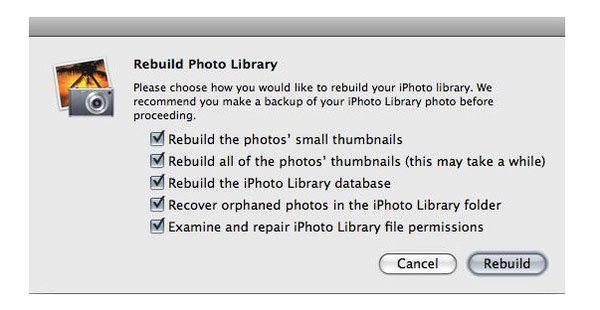
Sonuçta, Aiseesoft Veri Kurtarma etkili ve nihai bir araçtır Mac'te silinen dosyaları kurtar Time Machine yedeklemesi olmadan. Mac'te iPhoto'yu kurtarırken üzerine yazılan verilerden ve diğer olası hasarlardan uzaksınız. Hangi iPhoto kurtarma yöntemini seçerseniz seçin, kurtarılan iPhoto kitaplığı fotoğraflarını aynı bölüme kaydetmemelisiniz. Silinmiş iPhoto kütüphanesini kurtarma olasılığını artırmak için etkili bir ipucu.